本教程适合金蝶KIS大部分版本
教程下载:
![]() 08系统维护.pdf(本教程含图片说明)
08系统维护.pdf(本教程含图片说明)
第八章、系统维护
第一部分、基础资料
第一节、 币别
在会计之家系统设置窗口中,单击〈币别〉按钮即可弹出下图所示货币设置窗口。窗口中第一行是记账本位币,
只能修改货币名称,货币的代码则不允许修改。
〈打印〉按钮用于打印所有货币的代码、名称、汇率、外币折算方式一览表。在打印功能中系统提供了“打印”、
“打印预览”、“页面设置”、“过滤”等项处理功能。您可以单击工具条中的按钮,也可以用下拉菜单调用。
〈增加〉按钮用于增加需要进行核算的货币。单击〈增加〉按钮,系统弹出下图所示窗口,您就可以在这个窗
口中增加货币了。
货币代码:表示货币币别的代码,本系统使用3个字符表示。建议使用一般惯例编码,如:RMB、HKD、USD…。
提醒您在输入货币代码时尽量不要使用“$”符号,因为该符号在自定义报表中已有特殊含义,如果使用该符号,
那么在自定义报表中定义取数公式时可能会遇到麻烦。
货币名称:表示货币币别的名称,本系统允许最多使用10个字符(即5个汉字)。如人民币、港币、美元等等。
期初汇率和期末汇率:记账时该外币的期初汇率和期末汇率。您可以在此处本期的期初汇率,并取期初汇率作
为您的记账汇率,在经济业务发生时想按发生时的汇率记账,则可在获取该货币后修改为发生时汇率即可。期末调
整汇兑损益时,系统自动按对应期间的期末汇率折算,并调整汇兑损益额度。
折算方式:本系统可选择折算方法有直接汇率法和间接汇率法两种汇率折算公式。
直接汇率法:原币金额×汇率 = 本位币金额
间接汇率法:原币金额÷汇率 = 本位币金额
增加完毕后,按回车键〈ENTER〉或单击〈确定〉按钮保存新增加的货币资料,即可完成增加工作。
〈修改〉:该按钮用于修改已输入的货币的代码、名称、汇率、折算公式等项内容。单击〈修改〉按钮弹出与
上图2类似的修改窗口,将光标移到相应的区域进行修改即可。修改完毕后按〈确定〉按钮,如不想保存修改结果
则单击〈取消〉返回。
〈删除〉:按钮用于删除您认为不需要的某一货币。在图10-2所示的窗口中单击选定要删除的货币,然后单
击〈删除〉按钮,系统提示是否删除,确定后即可删除所选中的货币。
〈关闭〉:按钮用于结束货币设置工作。货币设置完毕后单击〈关闭〉按钮,即可关闭货币设置返回会计之家。
第二节、 凭证字
在“系统设置”模块点击〈凭证字〉,可以对凭证字进行新增、修改和删除的操作。如图:
凭证字:反映凭证属性的简称,如“收”、“付”、“转”、“记”等。
新增凭证字:
删除凭证字:将光带定位至待删除的凭证字,单击<删除>即可。
修改凭证字:将光带定位至待修改的凭证字,单击<修改>进入凭证字修改画面,修改后确定即可。
1、 输入新增的凭证字的名称,
2、 选择对应套打类型,若新增的凭证字不为
“收”、“付”、“转”类型时,则选“其他凭
证”,如果过设置错误,可能在凭证套打时
出现“套打类型不符”等提示。
3、 同时可以输入科目范围控制,如左图所示。
说明:在新增凭证字窗口,系统提供了科目
范围限制选项。如凭证字为“收”字时,用
户可输入借方必有现金与银行存款科目,即
在借方必有选择框中输入:1001‐1002。这
样,在凭证录入窗口,当选择凭证字为“收”
时,如果不输入1001或1002科目,在存盘
时系统会提示凭证不符合借方必有
(1001‐1002)的限制。
第三节、 结算方式
结算方式是预先定义银行存款业务处理时所需的银行结算方式。定义了之后在录入银行存款科目的凭证时就可选择
结算方式录入了。
在“系统设置”模块点击〈结算方式〉,可以对结算方式进行新增、修改和删除操作,如图:
新增结算方式:点击〈新增〉按钮,出现下图界面,用户输入结算方式名称后点击〈增加〉即可。
删除结算方式:将光带定位至待删除的结算方式,单击<删除>即可。
修改结算方式:将光带定位至待修改的结算方式,单击<修改>进入结算方式修改画面,修改后确定即可。
第四节、 核算项目
系统可对某一科目进行延伸核算,以处理从属于该科目某一方面独立的财务资料,每一独立的核算可以归纳成
一个核算类别,每一核算类别之下可以设置许多核算项目。如往来客户核算类别下可以设置许多客户。
在系统维护窗口中单击〈核算项目〉,进入核算类别和核算项目设置窗口。
1、 核算项目类别设置
A、 增加核算项目类别
根据需要增加核算类别,单击〈增加类别〉按钮,弹出下图所示窗口。可以在此处输入类别名称,并可输入相
应的属性名称、属性类型及长度,当属性类型为整数、实数或日期时,不用输入长度。输入完毕后单击〈确认〉则
系统保存所增加的类别,〈取消〉则不保存。
类别名称:描述核算类别的名称,长度为20个字符(10个汉字)。
B、 修改核算项目类别
在类别浏览窗口中选中要修改的类别,单击〈修改类别〉按钮进入修改状态。
C、 删除核算项目类别
在类别浏览窗口中选中要删除的类别,单击〈删除〉按钮即可删除选中的核算类别。
2、 核算项目设置
1、 过滤
使用<过滤>功能将符合条件的项目筛选列出,如图10-10核算项目查询向导所示。
将光带定位至可用的字段,按“>、<、》、《”,接着按<下一步>,对所选择的字段
输入相应的表达式。
2、查找
使用方法同<过滤>,并将光带定位至符合条件的第一条记录上。
3、增加
如果想增加核算项目,单击〈增加〉按钮即进入增加核算项目状态。
4、修改
在核算项目设置窗口中,双击要修改的核算项目或选中要修改的核算项目单击〈修改〉
按钮进入修改状态。
5、禁用
可以对不需要使用的核算项目禁用,禁用后不在窗口显示该禁用项目,可恢复。
6、删除
单击〈删除〉按钮,系统会提示是否删除已选中的客户。若确定删除选择〈是〉,否则
选择〈否〉,之后,系统返回设置窗口。
7、浏览打印
10 页 共 57 页 KIS标准版V8.1操作手
打印输出所选取核算类别的数据。打印功能中提供了“打印预览”、“打印”“页
面设置”以及分“全部”、“未删除”、“已删除”和选择代码范围打印输出功能。
(一)、往来单位设置
在核算类别窗口选中往来单位类别,进行往来单位核算项目的设置。对往来单位档案资料进行浏览、增加、修
改、删除等操作。档案内容包括代码、名称、地址、电话、邮编和联系人等信息。
代码:往来单位中代码长度为10个字符位,一般为字母或数字。
名称:往来单位中名称长度为40个字符位,一般为字母或汉字。
上级代码:表示该往来单位是否要求设置在某往来单位之下;例如:长沙区域代码为“01”,其下设“长沙橡
胶厂、长沙轮胎厂、长沙胶管厂”等往来单位,此时,在“上级代码”处选择或录入代码“01”即可,上级名称随
即自动显示。当选择“无”时,表示系统不设上级代码。
上级名称:表示上级代码所代表的往来单位。
其他:往来单位项目中除以上内容外,还提供了地址、电话、联系人等数据项目作为参考信息,您可以根据实
际情况填列。
输入完毕后,单击窗口中的〈增加〉按钮保存新增客户资料。当所有的往来单位增加完毕后,单击〈关闭〉按
钮返回核算项目设置窗口。
单击〈修改〉按钮可以修改往来单位。在相应的栏目处输入修改的资料,修改完毕之后,单击〈确认〉按钮保
存所做的修改。若要放弃所做的修改,单击〈取消〉按钮。利用记录移动按钮查阅和修改其他客户记录。
(二)、部门设置
在核算类别窗口,选中部门类别,在核算项目窗口进行部门的设置。可以对部门档案资料进行浏览、增加、修
改、删除等操作。部门详细资料窗口如下图所示。
在核算类别显示窗口选中部门核算类别,在核算项目显示窗口中即显示部门代码、部门名称及上级部门代码、
上级部门名称等。
部门代码:表示部门的代码,其长度为10个字符。
部门名称:表示部门的名称,其长度为40个字符(20个汉字)。
上级部门代码:表示该部门是否设置于某往来单位之下,同往来单位的上级部门代码设置。
上级部门名称:表示上级部门代码所代表的部门名称。
利用光标移动键或滚动条可浏览部门代码表。
将光标定位在核算类别中已选中部门核算类别处,单击〈增加〉按钮进入增加部门状态。
此时要求输入部门代码和部门名称,输入完毕后,单击〈增加〉按钮保存新增部门资料。增加完毕后,单击〈关
闭〉按钮返回部门设置窗口。
在部门设置窗口选中要修改的部门,单击〈修改〉按钮进入修改状态。
在相应的栏目中输入要修改的资料,修改完毕后,单击〈确定〉按钮保存所做的修改。否则,单击〈取消〉放
弃所做的修改。利用记录移动按钮查阅和修改其他部门记录。之后,按〈确定〉或〈取消〉系统返回部门设置窗口。
在部门设置窗口选中要删除的部门,单击〈删除〉按钮,系统提示是否删除选中的部门。确认删除选择〈是〉,
否则,选择〈否〉。之后,系统返回部门设置窗口。
(三)、职员设置
职员项目不仅可以满足财务核算的要求,它还有一项十分重要的用途,就是用于工资核算。金蝶KIS标准版中
工资核算的许多项目数据都是来自于职员项目。如职员姓名、部门等。在职员核算项目中,您可以设定哪些职员可
以参与工资核算,在这里设定为“不参与工资核算”的职员在进行工资核算时将不会出现,无法输入其工资数据。
职员信息内容包括代码、姓名、部门、职务、类别、性别、出生日期、住址、电话、进入公司日期、离职日期等信
息。
1、 增加
确定在核算类别显示窗口已选中职员核算类别,单击〈增加〉按钮进入增加职员窗口。
代码:可输入字符或数字,最大长度为10个字符位。
姓名:可输入字符或汉字,最大长度为40个字符位。
部门:部门项目是取自“部门”核算类别内的资料,您在输入职员资料时必须先输入“部门”资料,否则这里
的“部门”项目无法输入,职员也无法增加。
类别:为了在工资核算中将职员按照工资费用性质进行划分,以便进行工资费用的分配,需要对职员类别进行
定义。系统已预设的职员类别为“不参与工资核算”,表示该职员不参加工资核算,在录入工资数据、输出工资表
等有关工资处理工作中,将不会出现该职员。对此类别不能进行修改、删除等操作。其余的职员类别您可以根据自
己企业的实际情况来设定。职员类别还是进行工资分配的依据,请您在这里仔细设定,并且应该注意要按照工资分
配的口径来设定,以便于今后对职员的工资费用能够进行正确的分配。
职员类别输入框右边有一职员类别设置按钮,单击此按钮进入职员类别窗口。
性别:
用下拉按钮弹出“男”、“女”两项供选择。
文化程度:
文化程度在工资分析中经常能够使用到,系统在这里除预设了多种文化程度同时还提供了工具为您自行增
加、修改、删除文化程度类别提供了方便。按下选项框边的按钮即可弹出文化程度处理窗口。在此窗口中
可对文化程度进行增加、修改、删除等操作。增加与删除操作方式与职员类别一致,这里不再赘述。
其他项目可根据该职员的具体情况填列。填完后单击〈增加〉按钮即可重新录入下一个职员的资料,都增加完
毕后单击〈关闭〉按钮关闭职员详细资料窗口。
2、 修改
接下来具体介绍修改的操作:在职员设置窗口选中要修改的职员,单击〈修改〉按钮或双击该职员进入修改状
态。系统弹出类似职员增加窗口,在此窗口中可以对职员的详细资料进行修改。
在相应的栏目中输入修改的资料,修改完毕后,单击〈确认〉按钮保存所做的修改,单击〈取消〉按钮放弃所
做的修改,同时系统返回到核算项目窗口。利用记录移动按钮可查阅和修改其他职员记录。
注意:如果把原来职员的类别改为“不参与工资核算”,系统会给予提示“该职员以
前历史期间的工资数据将被全部删除,是否继续?”如果用户确认,则该职员以前的工
资数据将全部被删除。
3、 删除
如果职员有业务发生,单击〈删除〉按钮,窗口显示“此职员本年度已有工资数据,不能删除”。
4、禁用
禁用功能基本同删除,只是它并非真正删除,而只是在涉及到有关职员核算时不使用被禁用的对象。
禁用时需要满足3个条件:1、本期无业务发生;2、当前余额为零;3、相关往来业务已经核销。
5、恢复禁用项目
选择“显示可恢复的禁用项目”,选择“灰色红叉的项目”后点击“恢复使用”即可;如下图所示:
第五节、 会计科目
在系统维护模块中,单击〈会计科目〉按钮,系统进入如下图所示的会计科目维护窗口。在该窗口中您可以对会计
科目进行浏览、增加、修改、删除、复制、预算数据输入和打印等操作。
1、 浏览
在会计科目设置窗口,选择要浏览的会计科目所属的科目类别,利用光标移动键或滚动条,可浏览会计科目表。
金蝶KIS标准版系统中将会计科目分为“资产”、“负债”、“共同”、“权益”、“成本”、“损益”和“表外”七大类。
单击科目浏览框顶部的科目类别项目按钮,可分类浏览各类别的会计科目。
要浏览某会计科目的设置属性或其属下的明细科目,双击鼠标左键,若该科目下设置了下一级科目,则该科目
处之前显示展开符号“+”,否则显示折叠符号“-”,表示已经是最明细科目。如要查看下一级科目,只需单击展
开符号“+”即可。
2、 增加
在会计科目设置窗口中,单击〈增加〉按钮进入新增科目界面,如图下所示。
增加会计科目必须由上级至下级逐级增加。即必须首先增加上级科目,只有上级科目存在才能增加下级科目,
否则系统会提示上级科目不存在。会计科目的级别编码,完全按照您在新建账套时所设各级会计科目编码长度来限
制的,您在进行科目编码时要按照所设定的各级长度来编制。
在会计科目详细资料窗口中的各输入栏目中输入新增科目的信息资料,并选择单选按钮或复选框。输入完毕后,
单击〈增加〉按钮保存新增科目的资料。增加完毕后,单击〈关闭〉按钮,返回会计科目设置窗口。
. 科目代码:科目代码是整个系统处理的核
心内容,系统的全部账务系统的处理都是围绕
着会计科目来进行的。会计科目的代码应该按
照一定的规则进行编制,以便在使用中清晰明
了。会计科目编码允许最大长度为15个字符,
建议您使用数字字符进行,其各级编码的长度
要符合新建账套时所设置的值。
. 助记码:帮助记忆会计科目的编码。允许
长度为8个字符。在录入凭证时,为了提高会
计科目录入的速度可以用助记码帮助科目录
入。例如:将“现金”科目的助记码输为“xj”,
则在输入现金科目时输入“xj”,系统将会自
动找到“现金”科目,以加快凭证处理速度。
. 科目名称:科目名称是该科目的文字标
识,在命名科目名称时只需命名本级科目名
称,不必带上级科目名称。输入的会计科目名
称一般为汉字和字符,最长可达40个字符。
. 科目类别:科目类别用于对科目的属性进行定义,按照会计科目的经济性质进行分类,可以很方便地对科目
进行管理。同时,科目类别中的某些属性,系统在进行业务处理时还要做一些特殊的处理,因此千万不要轻视科目
类别的输入。会计科目的属性系统都已作了设定,共分七大类:
. 资产类科目
资产类科目包含流动资产和长期资产两项,流动资产一般是“现金”、“银行存款”等科目;长期资产一般
为“长期投资”、“固定资产”等。
. 负债类科目
负债类科目包含流动负债和长期负债两项,流动负债一般是“短期借款”、“应付票据”等科目;长期负债
一般为“长期借款”、“应付债券”等。
. 共同类科目
共同类科目是新会计准则增加的一类科目,它同时具备资产和负债类科目的属性,借方余额在一般在资产中
反映,贷方余额一般在负债中反映,主要包括:“衍生工具”、“套期工具”和“被套期项目”等科目。
. 所有者权益类科目
所有者权益是企业投资者对企业净资产的所有权。主要包括:“实收资本”、“资本公积”等科目。
. 成本类科目
成本类科目主要反映企业在生产过程中所发生的直接材料、直接人工以及制造费用的发生额,主要包括“生
产成本”和“制造费用”科目。
. 损益类科目
损益类科目是直接反映企业经营成果的科目,其中大都是收入和期间费用科目。
损益类科目一般在每期期末都要将其本期的实际发生额全转入本年利润中去,因此,损益类科目在系统中是
有特定含义的。系统中损益类科目的特殊处理主要体现在二个方面:第一、在执行“结转本期损益”功能时,
所有定义为“损益类”的科目的本期实际发生额都将全部自动结转;第二、在自定义报表中设置取数公式时,
只有设定为“损益类”科目在使用“SY”和“SL”参数取数时才能取出其实际发生额。对于这一点您在使
用自定义报表时要特别注意。
损益类科目一般包括:营业收入、营业成本及税金、期间费用、其他收益、其他损失、以前年度损益调整和
所得税七项。
. 表外类科目
表外类科目是不包含在资产负债表中的科目。
. 日记账:是指按日清日结的方式登记账簿,如101现金科目定为日记账属性。
. 余额方向:余额方向是指该科目的余额默认的余额方向,一般资产类科目的余额方向在借方,负债类科目的
余额方向在贷方。会计科目的这项属性对于账簿或报表输出的数据有直接影响,系统将根据会计科目的默认余额方
向来反映输出的数值。例如:如果您将“现金”科目的余额方向改为“贷方”,则其借方余额在自定义报表中就会
反映为负数。因此在新增科目时应注意这一点,尤其在自定义报表中取出的数值反向后可重点检查该项选择。
. 币别核算:指定该科目币别核算的类型,对核算币别进行选择。系统在处理核算外币的会计科目时,会自动
默认您在“币别”功能中输入的汇率,您可以根据您的实际情况进行修改。
. 不核算外币单选按钮:不进行外币核算,只核算本位币。
. 核算所有外币单选按钮:对本账套中设定的所有货币进行核算。在处理到该科目时系统默认核算本
位币,您可以选择其他币种进行核算。
. 核算单一外币单选按钮:只对本账套中某一种外币进行核算。若选择核算单一外币,要求选择一种
进行核算的外币的名称。
. 期末调汇复选框:若进行外币核算,确定是否在期末进行汇率调整。如选择期末调汇则在期末执行
“期末调汇”功能时对此科目进行调汇。一般核算设计外币科目要进行此项设置。
. 辅助核算:选择辅助核算种类。
. 核算项目:核算项目是会计科目的一个延伸,它具有灵活方便的特性。可以选择单一核算项目,也
可以选择多核算项目。核算项目名称就是在核算项目中输入的核算类别名。如果选择单一核算项目类别则此
类别下的所有核算项目都可参与该科目的核算。如果选择多核算项目辅助核算时,可同时选择其下的“往来
单位”、“部门”、“职员”选项。需要注意的是当选择多核算项目后,再选择核算项目时,只能选择自定
义核算项目类别。
. 往来业务核算复选框:是否进行住来业务核算。此项选择将影响到《往来业务对账单》和《账龄分
析表》的输出。
. 数量金额辅助核算复选框:是否进行数量金额辅助核算。若进行数量金额辅助核算,要求输入核算
的计量单位。
3、 科目复制
对于某些行业企业的科目结构设置,可以通过科目复制来提高增加科目的效率。在科目设置窗口点击选中要复
制的会计科目,按〈复制〉按钮,进入复制设置界面,如下图所示:
输入复制的目标科目代码以及要从源科目代码复制的最大科目级数,按〈确认〉执行复制操作。对于科目的复
制,需注意以下几点:
复制的目标科目可已存在或不存在,对于已存在的科目,系统会用源科目及其子科目的设置来覆盖目标科目的
同代码科目;
目标科目的命名为在源科目名称后加“_复件1”,子科目名称与源科目的子科目相同;
目标科目及其子科目的所有设置都与源科目及其子科目完全相同,如期望有差异,用户需自行手工调整。
4、 查找
可以快速定位需要查找的会计科目。单击〈查找〉按钮,出现如图界面:
系统根据输入的条件进行模糊查询,将光标定位于符合查找条件的会计科目上,在不关闭查找界面的状态下,
直接单击〈查找下一个〉按钮,可继续向下查找。
5、 预算数据的录入
录入该科目的预算数据,以便进行财务分析时各指标与其相应的计划数或预算数进行对比,借以检查企业预算
的执行情况。对成本及损益类科目输入发生数,其他类科目输入余额。系统自动对成本及损益类科目的预算数据进
行合计,并且可以根据实际需要,对预算数进行调整。
在会计科目窗口,选中要输入预算数据的科目,单击〈预算〉按钮,进入科目预算窗口。如下图所示:
系统显示上年实际数与本年实际数,要求输入本年预算数据。若科目是非明细科目、且已输入了明细科目的预
算数据,则不需输入预算数据,单击〈汇总下级科目〉按钮即可得到该科目本年预算数据输入完毕后,单击〈确定〉
按钮,系统自动对成本及损益类科目预算数据进行合计汇总;若科目是明细科目,且上年有实际数或上年预算数,
您可以在上图中单击<自动编制预算>,并选择数据来源和输入相应的比例数,按<确定>退出,系统将自动生成本年
度各期间的预算。实际工作中,如果您要对某会计期间的本年预算数根据实际需要进行调整,只需要在上图的“调
整数”栏内,填入您所需要增加或减少的那部分金额(如为减少数,则以负数表示)。
系统预算数据可以分币种录入;还可以按所设核算项目来录入预算数据。
当预算数据输入完毕后,在报表与分析“自定义报表分析”可根据需要自定义财务分析报表,其设置方法和使
用参见《报表与分析》一章。
6、 科目打印
设置并准备好打印机后,就可以在会计科目设置窗口,单击〈打印〉按钮,即可打印或打印预览会计科目表。
系统还提供了选择会计科目范围打印输出,以及设置会计科目打印输出页面等项功能处理。
第六节、 常用摘要
在“系统维护”模块点击〈常用摘要〉,进入下图界面:
在此界面可以进行摘要类别和摘要的增加、修改和删除操作。操作方式与凭证字的操作方式相同,在此不重复
描述。下面我们讲解一下引入功能:
引入:指可以引入其他账套的常用摘要。
点击〈引入〉按钮,系统要求确定需要引入摘要的源账套,如下图:
上图为windows vista home 简体中文版操作系统中的窗口,在XP系统或其他windows操作系统中出现的对话框则
不同。
确定引入摘要的源账套后,点击〈打开〉按钮,系统即会把指定账套的摘要引入到本账套中,并提示引入成功。
A、 增加摘要类别(如图)
B、 增加摘要内容(如图)
第七节、 模式凭证
金蝶KIS标准版在凭证录入和会计分录序时簿界面中,提供了可随时将某凭证保存为模式凭证和调入模式凭证
的功能,以方便在录入凭证时,根据需要随时调入模式凭证作为您输入凭证时的基本界面,以减轻凭证录入的工作
量。
1、 新增
按<新增>按钮即刻弹出如下图界面,在此界面中,利用“编辑”菜单中的功能,您可以插入分录、删除分录,
其中会计科目为必填项。输入名称后,按<确认>按钮为保存并退出,按<新增>不退出并可继续新增模式凭证。
2、 修改
在模式凭证窗体中将光带定位于要修改的模式凭证中,选择<修改>或双击鼠标左键,系统随即显示模式凭证窗
口。如下图示,您可以在此窗口中对模式凭证进行修改。
3、 删除
在模式凭证窗体中将光标定位于要删除的模式凭证中,选择<删除>即可实现对该模式凭证的删除。
4、类别管理
“类别管理”实现对模式凭证的分类管理。
a)、单击上图的类别管理按钮,可对所有模式凭证类别进行增加、修改、删除等操作。
b)、直接在“模式凭证”窗口点击“编辑类别”。
5、常用模式凭证管理
表示选择该选项后,该模式凭证为常用的类型,否则,在模式凭证管理窗口中不选择为常用模式凭证后,系统
将所有非常用模式凭证类型全部过滤显示。
6、 显示模式
在下图凭证管理窗口中,可使用“显示模式”对当前显示方式相互切换,同时还可单击「编辑类别」修改模式
凭证的类别。
7、 保存模式凭证
在凭证录入、会计分录序时簿,甚至在显示凭证仿真画面时,就可以将当前凭证保存为模式凭证。按Ctrl+S
弹出<保存模式凭证>窗口,如下图所示的窗体:
在上述窗体中,系统自动以凭证第一分录摘要内容作为保存为模式凭证的名称,您可以对该名称修改。选项内
容的取舍成为所要保存的模式凭证项目的基本要素。
第二部分、系统维护设置
第一节、 账套选项
本系统的“账套选项”包括了账务处理的重要信息及重大会计政策。如记账凭证字号的设定、账簿余额输出方
向、固定资产折旧要素变动后的会计政策等,因而须慎重定义此选项。其中的选项一经选定,则不宜经常变动,否
则会影响会计处理的一致性。
从账套中选择账套选项,进入账套选项设置窗口。
1、 账套参数
显示建立账套时设置的参数,记账本位币、科目结构、会计期间等。(如下图)。
2、 特别科目
单击〈特别科目〉,显示系统在会计科目结构体系中预设的特别科目。特别科目一般是系统自动进行账务处理
时所必须的一些会计科目,这些科目在系统中都有特定的含义,有些特别科目还有一些特殊限制条件。这些特
别科目用户只能修改,不能删除。
3、 凭证
单击〈凭证〉弹出如下图所示的凭证选项窗口:
增加和修改凭证时允许改变凭证字号:确定在录入或修改凭证时凭证号能否被修改。选取,则在修改凭证时可
以修改凭证字号,反之,则不可以。
凭证录入时自动填补断号:若选择此项,则在凭证录入时会自动填补断号。
输入外币凭证时由本位币自动折算原币:若选择该项,则在录入外币凭证时由本位币自动折算原币。
凭证需要凭证字:如果不选择此选项,在录入凭证时就不出现凭证字,只有凭证号。
凭证过账前必须经过审核:确定凭证过账之前是否必须经过审核。如不选此项,系统在过账时不检验凭证是否
经过审核。用户应根据工作需要作此项选择。
凭证录入时数量金额核算强制单价不为负数:若选择该项,则对以数量金额核算的科目强制单价不为负数。
保存后立即新增:选取则在凭证录入时,按“保存”按钮存入当前凭证后,记账凭证界面清空,等候录入新的
凭证。
凭证借贷双方都必须有:表示凭证借贷双方都有会计分录,不能只存在贷方分录数或只存在借方分录数。
检测单条分录凭证:如果未选取“凭证借贷双方都必须有”的选项,则选择此项后,在凭证录入时,如只有单
条分录,系统检测后,不予保存并给予提示。
非固定资产凭证保存后立即过账:若选择该项,则对于非固定资产凭证保存后立即过账。
合同兑现信息必须生成凭证:往来管理模块中合同兑现时必须生成凭证。
助记码提示:选择此选项则在录入凭证时,能够进行助记码的提示。
4、 账簿选项
此窗口中有账簿余额方向和账簿排列顺序及账簿排列顺序的选择窗口。账簿余额方向,用以确定有关账表中输
出时的余额方向。例如:您想将“应收账款”科目的余额方向定为“借方”,就可以将选项定为第二项。如果余额
变为负数,系统就会显示为借方红字。如果您选择第一项选项,则会将借方红字显示为贷方。
账簿排列顺序:确定生成明细账时的排列方式。
明细账打印选项:选择是否在明细账中打印日记账。
5、 税务、银行
此窗口包括企业信息和出纳系统两种信息。
出纳系统启用期间:表示出纳模块开始启用的期间。
是否进行银行对账:选择“是”,则企业用出纳系统,“否”则不启用。
6、 合并报表
报表合并(汇总)系统是金蝶公司开发的另外一个财务软件系统,主要用于集团公司会计报表的合并与汇总。
在金蝶KIS标准版中提供了报表上报的功能,如果您的企业需要参与报表合并,就要选择此选项。
选择参与报表合并(汇总)后,如下图中所显示内容即会点亮,单击〈接收模板〉按钮,就可以接收母公司下
发的报表合并模板数据。
单击〈接收模板〉按钮后系统显示打开模板文件对话框:
在此窗口中选择要接收的模板文件名,选择好之后单击〈确定〉按钮即可弹出接收报表项目窗口。在此窗口中
您可以查看接收模板中的报表项目清单、它们之间的钩稽关系以及内部单位清单,经检查要接收的模板中有关报表
项目的内容都准确无误后就可以开始接收模板了。在窗口的右上角选择一个接收单位代码,然后单击〈确定〉按钮。
系统就可以将上级公司下发的模板数据接收过来,就可以上报报表数据了。
7、 高级选项
在账套选项窗口中,单击“高级”按钮,进入高级配置选项窗口,如下图所示:
7.1、、系统设置
当多个用户同时使用同一账套时,多用户同时操作,有时会产生一些网络上的冲突,尤其是正在进行如凭证过
账,期末结账等关键操作时,并发的相同操作可能导致意料不到的错误。为了避免这些错误的发生,加强数据的安
全性,系统在进行这些过程之前及过程中会对账套进行加锁,以表示这类操作的排它性。系统所设置的“关键操作
锁”,可通过高级选项界面来查看其状态,而且还允许账套管理员手工解锁或加锁。会计科目需要授权才能使用:
对用户权限中的科目权限,只有当需要对会计科目进行授权时才选择,否则不选。
因为此功能风险较大,尤其是用户强行手工加锁或解锁,都可能无法立即保存凭证等重要数据,不能进行过账
等重要操作。因此建议将账套选项的权限完全交给系统管理员。
7.2、凭证设置
在高级中单击凭证,可得到凭证设置的窗口,如下图所示:
预览和打印凭证时显示底部信息:选择此项,则在凭证的打印和预览时,显示凭证底部诸如审核人、制单人、
出纳、会计主管等信息,反之,则不显示。
打印凭证时显示科目代码:凭证打印时显示科目代码,如果不选则不显示。
可以生成凭证收据、可以生成凭证通知单:单击选取,在凭证界面的编辑菜单中才会有“收据和通知单”的功
能选项,反之则无。
在录入数量金额业务时自动计算:单击选取,在凭证录入时,如科目设置了数量金额辅助核算,录入了金额和
数量,则自动计算单价。
只能销章本人审核的凭证:同一登录用户只能销章本人所审核的凭证。
凭证没有摘要不能保存:选择此项,则在录入凭证时,没有摘要不能被保存。
打印凭证前保存凭证:选取,则在打印凭证时,若凭证没被保存,系统给予提示:请先保存凭证。
科目允许设置为多核算:科目允许设置多核算,否则,最多只能设置单一核算项目。
显示核算项目所有级次:凭证查看、打印和预览时能够显示核算项目所有级次的代码和名称。
7.3、账簿设置
单击“账簿报表”,可得到如下图所示的窗口:
数字显示长度溢出时用符号#掩盖:选取此项,则在所有的账表资料中,如数字的长度超出行宽时,则系统自
动用#######表示。
多栏式明细账中显示数量信息:选择该项,多栏式明细账中显示数量信息,否则不显示。
在账簿中显示总发生额和余额都为零的记录:选择该项,则查询账簿时把总发生额和余额都为零的记录都显示
出来。
凭证汇总表包含表外科目:选择该项,查询凭证汇总表时能够查询表外科目的数据。
使用表外科目:单击选取,才可使用表外科目。
7.4、结账设置
单击“结账”,就可得到如下图所示的结账设置窗口:
在年结时不采用事务机制:对于一些每年业务数据量特别大的企业,在系统进行年结时可能会因系统内置的事
务机制加上机器容量限制而使得年结失败。此时可选择年结时不采用事务机制。
在年结发生的错误:包括立即中断结账过程、询问是否继续及忽略所发生的错误三项选项。可供用户在年结发
生异常错误时的处理过程。
年结后删除余额为零的往来单位:选择该项,则年结后系统会删除“核算项目—往来单位”中余额为零的往来
单位。
期末结账时强制备份:选择该选项,则在期末结账时系统强制进行备份,不备份则不能期末结账;不选则在进
行期末结账时可以取消备份。
7.5、工资设置
单击“工资”, 得到如下图所示的工资设置窗口:
自动升级账套时更新工资系统的查询:选择此项则系统升级时保留禁用、删除和已经离职的职员的工资数据。
工资核算时区分职员所在部门的级别层次:为保证工资核算时数据的正确性,选择该选项,这样在计算工资时,
系统就会将所有可能的员工都考虑进去,从而避免有时因员工离职或不再参与工资核算时导致员工数据看不到的可
能。
7.6、固定资产设置
单击“账套选项”中的“高级……”,进入“高级配置选项”界面,选择“固定资产”,出现如下图所示内容,
根据用户需要进行选取即可。
配置选项设置完毕,进入初始化数据的固定资产界面,新增固定资产卡片,在固定资产的初始化卡片中,在基
本入账信息中录入“固定资产减值准备”科目,录入“已提减值准备”的金额。
注意:已提减值准备指减值准备的期末余额。
注意事项:
如果选择“固定资产折旧时将减值准备的值计算在内”,则系统仅在固定资产采用平均年限法或工作量法时,
采用以下折旧公式计算:
固定资产原值—累计折旧—减值准备—预计净残值
折旧= ———————————————————————
预计使用期间
固定资产原值—累计折旧—减值准备—预计净残值
或 折旧= ————————————————————————
(预计使用期间—已使用期间)
如果是采用工作量法,则将使用期间换为工作量。
当减值准备发生变化时,应重新计算折旧率和折旧额。
7.7、出纳设置
只有在此窗口中选取一项或几项,出纳模块“日常处理”子模块的现金日记账及银行日记账下的文件菜单和编
辑菜单中才会有这些功能选项,才可以执行这些引入功能。
编辑出纳日记账记录时,检测凭证字号是否重复:如选取,则在增加现金或银行存款日记账时,系统自动检测
凭证字号,若有重复,则给出提示,反之,则不会有任何提示。
编辑出纳日记账记录时可以自动从账务引入数据:若选取,则在现金日记账和银行日记账中,当输入凭证字和
凭证号时,系统自动从账务引入数据填充借方或贷方金额框处。
可以从凭证引入现金日记账:若选取,就可通过单击现金日记账窗口中文件菜单下的此功能,进行引入操作。
可以从凭证引入银行存款日记账:若选取,就可通过单击银行存款日记账窗口中文件菜单下的此功能,进行引
入操作。
从凭证引入日记账时覆盖出纳中相同的记录:其缺省值为不选,否则可能造成记录丢失。
7.8、表外科目
对于外贸企业和银行来说,在会计核算上往往将所有会计科目划分为表内科目和表外科目两类。表内科目包括
资产类、负债类、共同类、权益类、损益和成本类科目,纳入资产负债表的计算。而表外科目则不参与科目的试算
平衡(包括表外科目的初始数据不参与科目余额的试算平衡)。具体操作如下:
首先在“系统维护—账套选项—高级配置”的“账簿报表”窗口中单击选取“使用表外科目”确定后返回。然
后在“系统维护—会计科目”窗口才会有“表外”的科目类别,如下图所示:
在此窗口中,可以进行表外科目的增加、修改、删除等功能操作。表内科目和表外科目的主要区别在于“科目
类别”是否为“表外科目”。如果是表外科目,则在编辑时,选择“科目类别”为“表外科目”,如果是非表外科
目,则在编辑时注意“科目类别”应为其他被选项。表外科目的数值除不参与总账科目对表内科目的试算平衡外,
其它的使用方法和表内会计科目一致,可以由用户自定义表外科目的余额方向,可以下设多项目核算,可以核算所
有币别,也可进行往来业务核算和数量金额辅助核算等。
编辑好表外科目的属性后,就可以在凭证录入中使用表外科目了。在凭证录入时,表外科目可进行科目预警,
可保存为模式凭证,如表外科目属性中设置了外币核算,还可自动的将外币换算为本位币。但是在凭证录入时,为
了避免出现混淆,程序规定同一张记账凭证不允许既有表内科目,又有表外科目,否则凭证将不予保存,并提示:
表外科目与表内科目不能混合使用。
同时为了方便区分表内科目凭证和表外科目凭证,建议对表外科目凭证使用特殊凭证字以示区分。
在所有账簿和报表模块中,除不参与试算平衡表的计算外,表外科目均能够和表内科目一同输出其他各种账表。
而且在自定义报表中,可以通过自定义取数公式提取表外科目的数据,实现表外科目的数据编辑和上报等操作。
另外,需要一提的是:在过账与反过账、结账与反结账以及年结的操作中,表外科目视同表内科目对待。
7.9退出账套选项
账套选项全部设置完毕后,单击〈确定〉按钮保存所做的设置并返回会计之家窗口,如不想保存所作的修改,单击
〈取消〉按钮。
第二节、 套打设置
金蝶KIS标准版为了满足您对某些单据和账表输出格式的特定需要,特别提供了一个功能强大、操作方便的套
打设置功能,您只需先利用我们的金蝶套打设计2.0工具设计好凭证、总账、明细账、多栏式明细账、数量金额明
细账、试算平衡表等19种单据类型的打印输出格式,然后在金蝶KIS标准版中利用套打设置功能进行相应的套打
设置,也可以在相应的界面中进行配置。
在提供了套打功能的模块的文件菜单中都有一个“使用套打(N)”的选项,如果数据库中含有此模块的套打数
据则此选项是可选择的,否则为灰色,不可选择。如果此项可选,且已被选,则打印输出的将是套打数据,使用打
印预览将看到的是红色表线的套打格式的预览,否则打印预览及打印输出的将是通常的表单,而非套打数据。另外,
如果“使用套打(N)”被选时,单击工具菜单中的“套打设置(R)”将弹出“套打设置”的对话框,可对套打选项进行
设置。
进行打印以前,最好先查看套打设置是否正确,单击“套打设置”按钮,进入套打设置窗口,用户可在此设置
打印单据的纸张大小及选取相应的套打单据类型等,具体操作如下:
设置方法:
第一步:自定义纸型
激光及喷墨打印机用户:
您无需自定义纸型,在使用金蝶标准套打账册时只需选择A4纸型。请直接阅读“第二步: 引入金蝶标准套打
模板”
针式打印机用户:
金蝶标准套打账册的部分纸型不是打印机预设的纸型,因此,我们要在操作系统中添加纸型,共需要设定3种纸型。
下面以创建“(针打)金额记账凭证KP-Z101”的纸型为例,需要创建尺寸为22.2cmx14cm的纸型。
提示:如果是连接的网络打印机,设置自定义纸型需在连接打印机的电脑上设置。
步骤如下:
1、选择【开始】→【设置】→【打印机】,进入“打印机”界面,选择菜单中的【文件】→【服务器属性】,
如图1:
图1 图2
1) 勾选“创建新格式”左边的复选框
2) 在宽度中输入:22.2cm 在高度中输入:14cm 如图2
(“(针打)金额记账凭证KP-Z101”的纸张大小是22.2cm x 14cm,见图3)
图3
3) 在表格名中输入:222x140 为纸型名称(纸型的名称规范请按下表设定)
4) 点击“保存格式”
5) 最后点击“关闭”
纸型名称规范
表格名
宽度
高度
适用的套打账册名称
222*140
22.2cm
14cm
(针打)金额记账凭证KP-Z101
(针打)数量外币记账凭证KP-Z102
312*203
31.2cm
20.3cm
(针打)总分类账KZ-Z101
(针打)明细分类账KZ-Z102
(针打)日记账KZ-Z103
(针打)余额汇总表KZ-Z104
372*254
37.2cm
25.4cm
(针打)数量明细表KZ-Z105
(针打)外币日记账KZ-Z106
(针打)多栏明细账-主KZ-Z107
(针打)多栏明细账-辅KZ-Z108
提示:请按上表的“表格名” 给纸型命名,针式打印机版本的金蝶标准套打账册共有3种不同尺寸规格,因此,
针式打印机的用户,您只需自定义3种纸型。
第二步: 引入金蝶标准套打模板
如何获取模板:
1、 登陆www.eis100.com下载
2、 联系金蝶当地服务机构获取
下面以引入“(针打)金额记账凭证KP-Z101”模板为例,步骤如下:
1、 将下载到的模板文件保存在本机。
2、 进入金蝶KIS系统【财务处理】→【凭证查询】,进入“凭证查询”界面,如图4、图5
图4
图5
3、 选择菜单中的【工具】→【套打设置】进入“套打设置”界面,如图6:
图6
1) 点击【登记】。
2) 点击图6中的标示2的浏览按钮,选择保存好的“(针打)金额记账凭证KP-Z101.ndf”模板文件。
3) 点击图6中的标示3的【登记】按钮。在出现“登记单据“(针打)金额记账凭证成功”后点击【确定】。
4) 点击【确定】。
4、 选择菜单中的【套打设置】→【列表】进入“(针打)金额记账凭证”界面,如图7
图7
1) 点击【列表】。
2) 选择图7中标示2的选择到“(针打)金额记账凭证”。
3) 点中图7中标示为3的【打印机设置】。
4) 进入【打印设置】在图7所标示4的“打印机名称”中选择你所以打印机型号。
5) 点击图7中的标示5的“纸张大小”选择你所要的规格。
6) 点击图7中的标示6的“方向”选择好你所要的方向。
7) 点击图7中的标示7的【确定】。
8) 点击图7中的标示8的【关闭】。
5、 选择菜单中的【套打设置】→【设置】以“(针打)金额记账凭证”为例界面,如图8
图8
1) 点击【设置】。
2) 点中图8中标示为2“单据类型”
3) 点中图8中标示为3的“对应套打设置”
4) 点中图8中的标示为4的“打印表格”、“使用套打”
5) 点击【确定】。
如套打完打准
后可将“打印表
格”勾去掉
提示:其它套打模板的引入方法与上述一致
第三步: 打印
1、 择菜单中的【文件】→【打印凭证】,如图10,进入【打印记账凭证】→【打印设置】,进入“打印设置”,如
图11
图10 图11
提示:如果选择不了“222x140”的纸型,请参阅“常见问题”。
2、 进入【单据打印格式】如图12
如图13
*进入后无需更改什么只要按“确认”然后返回“打印记账凭证”
3、进入【打印记账凭证】如图14
如图14
1) 勾选“套打凭证”
2) 选择“打印预览”
4进入【打印预览】如图15
图15
i. 确保图15中标示1处的“显示比例”为100%。
ii. 点击【打印】
5、 第一次的打印结果一般有点误差,即打印出来的表格线与套打纸上印刷好的表格线不能重合。见图16
图16
6、 用尺子测量一下打印的表格与印好的表格的差距,测量结果是水平方向向左偏移7.5mm(图16标示1处),垂直
方向向下偏移2.8 mm(图16标示2处)
7、 选择菜单中的【工具】→【套打设置】进入“套打设置”界面,如图17
图17
1) 点击【设置】。
2) 选择“单据类型”
3) 在图17中标示为1的左右偏移量中填入“-75”,在上下偏移量填入“28”。(作用是将打印的位置水平方向向右
偏移7.5mm,垂直方向向上偏移2.8mm,这里的尺寸单位是0.1mm,因此,-75就是-7.5mm, 28就是2.8mm)
4) 确保图14中标示4处的复选框选上
5) 点击【确认】
8、 重新进入【文件】→【打印凭证】→【打印预览】,点击【打印】,打印结果显示表格线与套打纸上印刷好的表
格线已经重合,表示套打已经准确,见图18
图18
7、套打准确后请选择菜单中的【工具】→【套打设置】进入“套打设置”界面,如图19
1) 点
2) 选择“单据类型
3) 选择“对应该套打设置”选择“(
4) 取消图19中标示4的“打印表格”的选择。
5) 点击【应用】
6) 点击【确认】
8、
息与预先印好的表格完美地结合。见图17
到
为了提供十分安全可靠的手段,
还提供了完善的权限管理机制。金蝶KIS标准版的权限管理是按照分组授权进行的。系统默认一个“系统管理
员组”和一个“缺省组”,只有“系统管理员组”的操作员才有增加用户、删除用户、对用户进行授权以及反过账、
反结账的权限。
单击工具菜单
设置。
1、 用户组设置
用户组设置功能提供了新增、修改、删除三项功能,主要用于对用户组进行设置和管理,可对用户组进行增加、
删除等项处理。例如:财务人员划分为“资金组”、“成本组”、“材料组”等核算小组,那么就可以用新增和修
改功能将用户组设定为“资金组”、“成本组”等用户组。
2、 用户设置
新增用户用于增加一个新的操作员。在用户组名中选择一个用户组;在用户名中输入用户的名称,其长度最大
为8个字符(4个汉字),一般使用会计人员的真实姓名;在安全码中可自由输入用户安全码,安全码的长度最大为
16个字符,系统要求最少输入5位。
系统预设的用户(即操作员)是“Manager”。但为了保证您账套数据的安全,建议您在新建账套后,新增一
用户并将其设为系统管理员,或者将系统预设的“Manager”用户添加一安全的新密码。
新增用户时,不但要牢记其安全码,而且要保证安全码的安全,如发现安全码被泄密,应及时删除原用户或修
改用户口令,并检查审核账套操作日志。
3、 改组用户
改组用户用于将已有用户进行组间调整。在用户(组)管理窗口中,单击要改组的用户按下“改组”按钮后,弹
出当前用户名和所在的组别。可以用下拉列表按钮拉出用户组列表,选择要改为的组别,然后确认即可。
注意:安全码不等于用户
登陆账套的密码。
4、 删除用户
此功能用于删除不再需要的用户,该用户被删后除非用原名称和安全码进行恢复,否则他将无权打开账套。在
用户(组)管理窗口中,选中要删除的用户然后按下〈删除〉按钮,经确认后即可删除。
这里需要注意的是:执行删除操作时,不能直接删除‘系统管理员组’的用户。如果一定要删除,应该先将用
户进行改组,然后再删除。
5、 授权管理
设置完用户组和用户后,就可对用户进行授权。授权就是对所设立的用户进行权限分配,指定用户对账套数据
的处理权限以及操作范围。在授权的过程中,用户对个人权限的修改即时生效,对个人密码的修改则在下一次登录
打开账套或更换操作员时生效。
值得一提的是:如果多用户正在对同一账套进行操作,此时其中一用户或管理员重新进行了权限设置(如增加
或删除用户、修改用户口令等),则其他正在操作该账套的用户的操作权限将会立即受影响,而其所使用的账套号、
密码则必须在关闭该账套后再重新打开,或者退出金蝶KIS标准版重新登录,所作的更改(新用户账号或修改的口
令)才会生效。
在用户(组)管理窗口,选取要授权的用户,按下〈授权〉按钮,弹出如下图窗口即可对该用户授权了。
第四节、 修改密码
用于改变用户进行系统登录时的密码。执行此功能时,系统要求您依次输入旧密码、新密码以及确认新密码,
以便系统要进行核对,其中新密码与确认新密码必须一致。如下图所示:
若该用户为新建用户,旧密码默认为空,在修改密码时可以直接输入“新密码”与“确认新密码”。新增用户时输
入的用户安全码不等于用户登陆密码。
修改密码只能针对当前登陆用户,也就是说当前登陆用户为“manager”,单击修改密码则为manager用户的密码。
如果需要修改其他用户的密码请更换成需要修改的用户后登陆软件。
第五节、 上机日志
为了保证账套数据的安全,监控软件的使用过程。系统提供了上机日志功能,用于记录什么时间,哪个用户,
进行了何种操作,以及操作的结果,以便于留下操作查找线索。上机日志系统设定为5,000条记录,超出5,000
条记录,系统即按照先进先出的方式删除上机日志记录,保留最新的5,000条记录。上机日志记录只能进行查看、
引出、打印等项处理。
任何人(包括账套管理员)都不能通过系统对上机日志进行人为的删除或修改。
第六节、 科目合法性检查
本功能实现您在录入凭证或自动生成凭证时,如果业务分录不符合合法会计科目所定义的内容,
系统将提示某科目不在其中一科目的合法范围内,实现检查或控制某些非法凭证的存在。
在系统维护模块点击<科目合法性检查>,进入合法对方科目设置窗口,如下图所示。
合法对方科目设置:在合法对方科目设置处理中,可以进行浏览、增加、修改、删除等操作。
生成凭证时检查:表示在生成凭证时是否与科目合法性设置有冲突,如果有冲突,系统将提示某分录的对方科
目不在其合法范围之内,从而不能保存该凭证,直到您修改凭证分录或修改科目合法性检查。
过账时检查:表示在凭证过账时,检查所有被过账的凭证中与科目合法性设置有冲突的凭证,并提示某凭证有
错误,某科目不在其合法对方科目范围之内,从而不能过账,直至该凭证被删除、修改或重新修改科目合法性设置
才能过账。
第七节、 账套备份
为防止系统出现故障、感染病毒等不可预料的情况,造成数据丢失,影响财务工作的正常进行。您应该定期对
账套进行备份,并妥善保存。利用此功能,您可以将账套数据资料压缩备份到软盘或硬盘上以备后用。
在“系统维护”模块点击〈账套备份〉,系统要求输入备份账套的存放路径,如下图,点击〈确定〉即完成账
套的备份,点击〈取消〉则放弃备份。
详细说明可以参照《金蝶KIS标准系列产品备份解决方案》。
第八节、 账套修复
蝶KIS标准版具有很强的事故恢复能力。您在使用过程中遇到的断电等意外故障,可能会对账套文件造成破坏,
以致无法打开账套,这时您使用“修复账套”功能将对遭到破坏的账套进行自动修复。
在“系统维护”模块点击〈账套修复〉,系统出现下图界面:
系统默认对当前账套进行修复,用户可以通过右方的按钮进行账套的选择。点击〈开始修复〉,系统即开始对
指定账套进行修复。
Our team